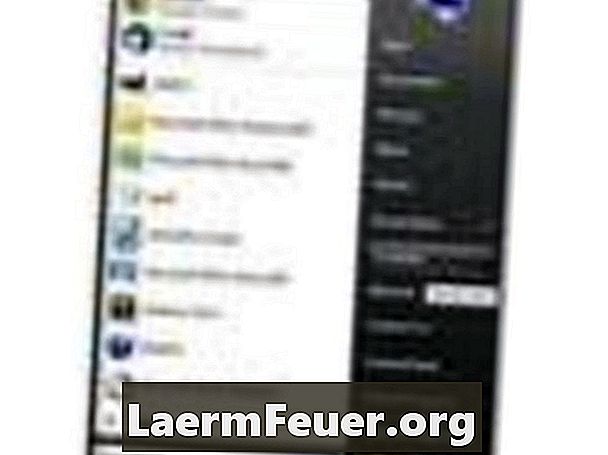
Contenu
Le dossier "données d'application", également appelé "AppData", est l'un des nombreux dossiers système cachés, contenant des fichiers et des documents importants qui facilitent l'exécution des systèmes d'exploitation Windows. Par défaut, le dossier est masqué pour rester inchangé au profit de l'ordinateur. Dans le cas où l'utilisateur décide d'accéder au dossier, il devra afficher les fichiers cachés sur le système, puis le dossier AppData sera facilement trouvé.
Les instructions
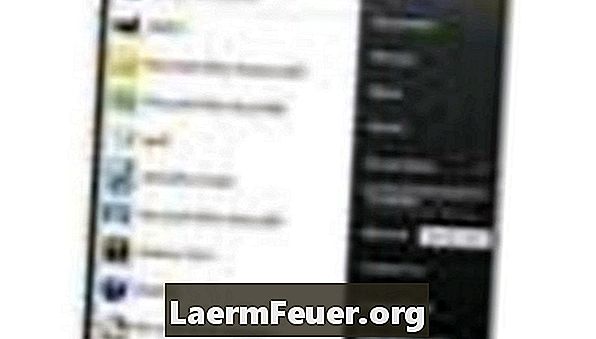
-
Cliquez sur "Ordinateur" ou sur l'onglet "Poste de travail".
Étape 1 (Courtoisie d'image Microsoft)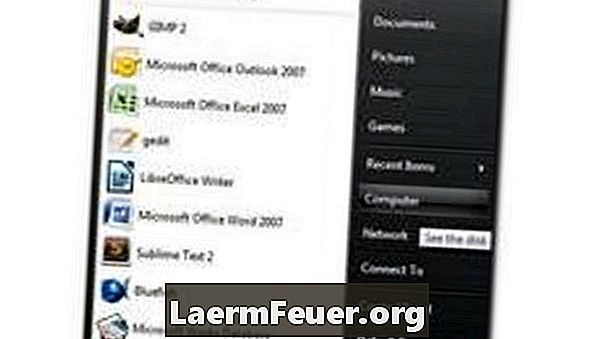
-
Cliquez sur votre disque dur principal, qui est généralement désigné comme le "lecteur" (C :).
Étape 2 (Courtoisie d'image Microsoft)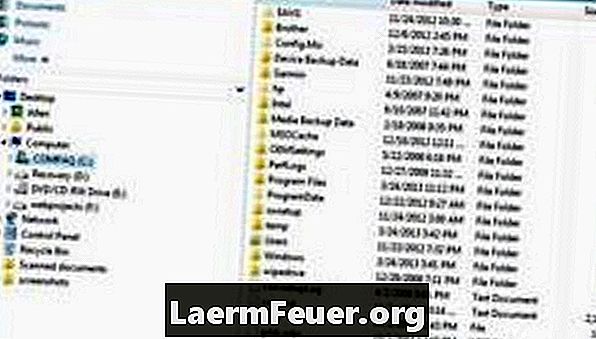
-
Cliquez sur "Windows".

Étape 3 (Image courtoisie Microsoft) -
Cliquez sur "Utilisateurs".
Étape 4 (Courtoisie d'image Microsoft)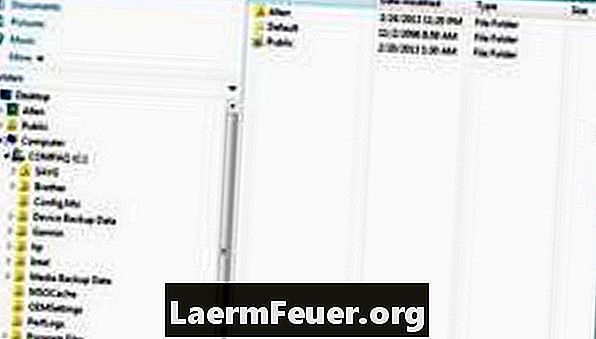
-
Sélectionnez le nom de votre utilisateur.
Étape 5 (Courtoisie d'image Microsoft)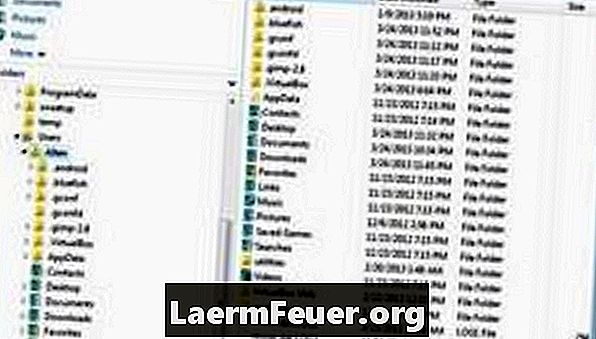
-
Cliquez sur le dossier "AppData". S'il n'y a pas de dossier dans ce chemin, vous devrez ouvrir le menu d'options "Dossier et Rechercher" et cliquer sur l'onglet "Affichage" pour configurer l'ordinateur afin d'afficher les fichiers cachés. Une fois que vous avez fait cela, le dossier "AppData" devrait apparaître et devenir accessible.

Étape 6 (Courtoisie d'image Microsoft)